Recientemente publicamos un artículo que debería ayudarte a confirmar si tu ordenador es compatible con Windows 11. En ese artículo también indicamos que la información sería actualizada si Microsoft realiza algún cambio extra. Sin embargo, en estos momentos podemos decir con cierta seguridad que ni siquiera en Redmond tienen una idea sólida sobre la situación técnica de su sistema operativo. Lo primero que quieren saber los usuarios es cómo activar TPM 2.0 en sus ordenadores, y hoy haremos lo posible para explicar el proceso, pero eso no es más que la punta del iceberg…
«Este equipo no puede ejecutar Windows 11»
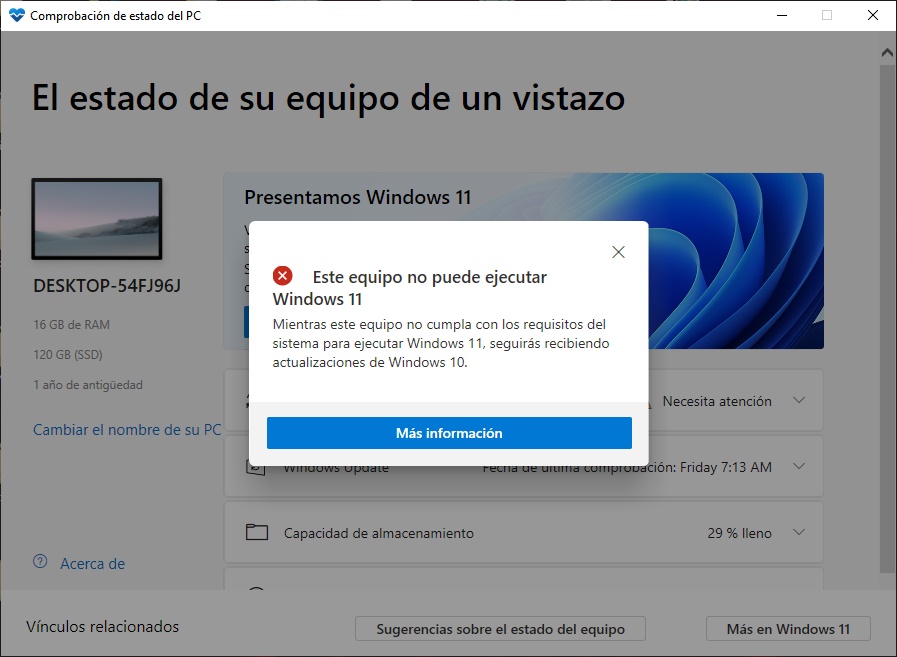
Frase genérica si las hay, pero ha logrado dar la vuelta al mundo en cuestión de horas. La herramienta oficial «Comprobación de estado del PC» es la recomendada para verificar si un ordenador es compatible con Windows 11, y una cantidad no pequeña de usuarios decidió volcarse a la Web para criticar la falta de información técnica de esa aplicación: Presenta el mensaje de incompatibilidad, pero no explica las razones. ¿Cómo se supone que el usuario va a corregir el problema si no sabe por dónde empezar? Honestamente, no deberíamos estar sorprendidos. No es la primera vez que vemos algo así.
Varios portales reportaron que Microsoft actualizó la herramienta para optimizar su feedback. Hicimos la prueba aquí en NeoTeo… y nada. «Comprobación de estado del PC» se niega a revelar sus secretos… pero en la práctica no los necesitamos. Una vez más, el usuario debe jugar al detective y averiguar las cosas por su cuenta, comenzando con TPM 2.0. En un artículo previo dije que «TPM 2.0 será un inconveniente para algunos usuarios, pero no el fin del mundo». Muy bien, el «inconveniente» acaba de recibir un upgrade a «dolor de cabeza», y todos los potenciales usuarios de Windows 11 ahora quieren saber cómo activar TPM 2.0 en sus ordenadores… asumiendo que exista.
Cómo activar TPM 2.0
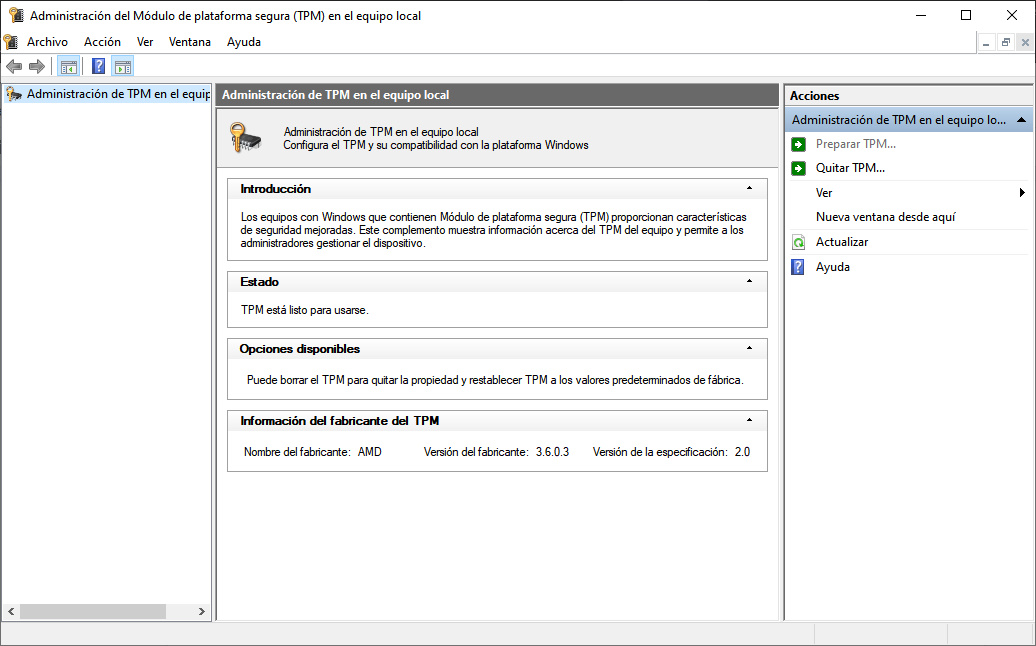
En el mejor de los casos, TPM 2.0 ya está disponible y activado, pero lo más probable es que se encuentre deshabilitado a nivel BIOS/UEFI. Dependiendo del fabricante de la placa base y de la plataforma utilizada (Intel o AMD), el recorrido exacto puede cambiar. Sin embargo, antes debes ejecutar el comando «tpm.msc». Esto abre la «Administración del Módulo de plataforma segura (TPM) en el equipo local». Confirma si esta ventana (imagen más arriba) presenta información sobre el módulo, si su versión es 2.0, y si el estado indica que «Está listo para usarse».
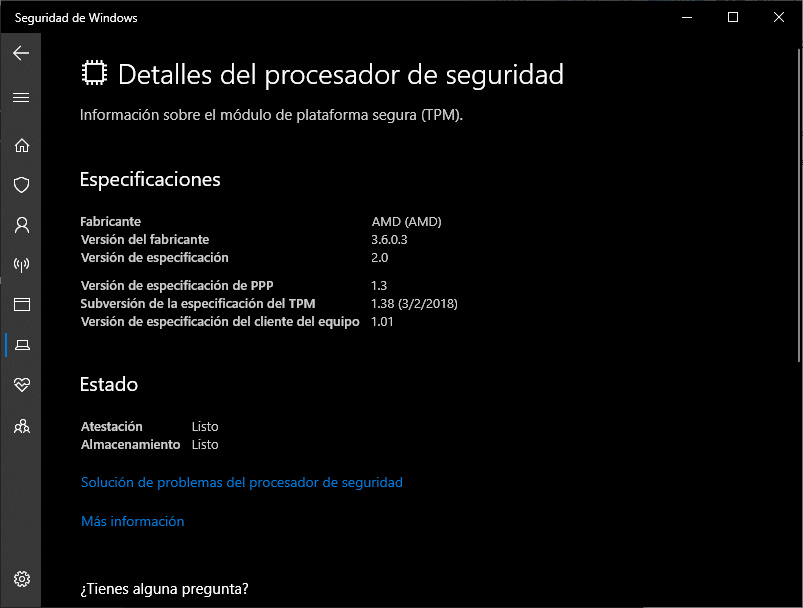
Otra alternativa es visitar la sección Seguridad del dispositivo en el menú de Configuración. La ruta es Configuración -> Actualización y seguridad -> Seguridad de Windows -> Seguridad del dispositivo. Allí verás la entrada «Procesador de Seguridad», y al hacer clic en Detalles del procesador, podrás observar su estado y sus especificaciones. También es posible que encuentres expresiones como «Seguridad de hardware estándar no admitida», pero ya llegaremos a eso en otro momento.
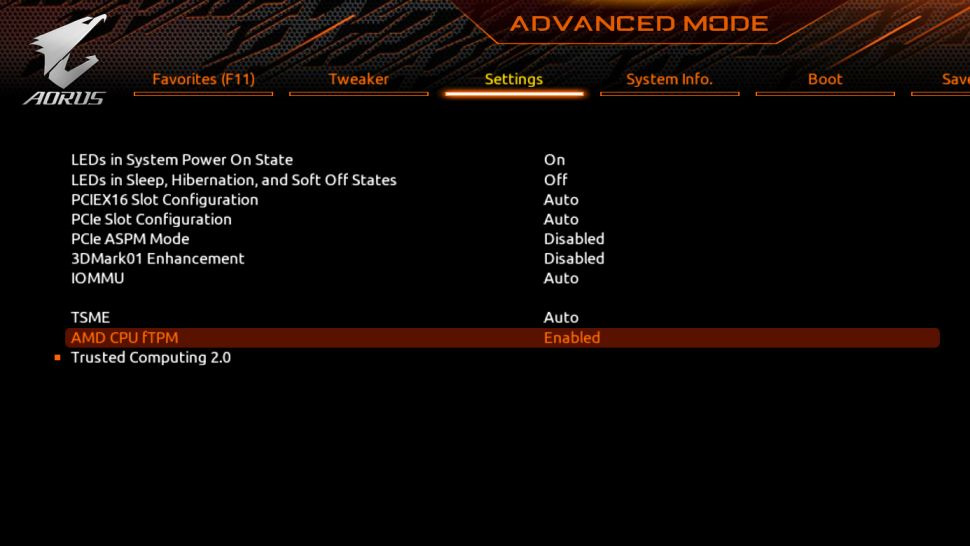
Si TPM 2.0 no aparece por ninguna parte, deberás hacer una visita al BIOS/UEFI. Lamentablemente, sólo podemos compartir instrucciones genéricas:
- En el caso de procesadores Intel, la tecnología de llama Platform Trust Technology o PTT
- Por el lado de los chips AMD, su función equivalente lleva el nombre de fTPM
En muchas placas base, es suficiente con ingresar al modo avanzado de su BIOS/UEFI, localizar la sección PTT/fPTM y colocar su valor en Enabled/Active/On/Allowed o similar. En otros modelos también es necesario ingresar a la sección Security y habilitar la opción «Hardware Security». Después hay placas que utilizan nombres completamente anti-usuario. Por ejemplo, en ciertas placas Asus, el menú correcto se llama «PCH-FW Configuration» (observa el vídeo a continuación para más detalles).
Soft Floor, Hard Floor, y falsos negativos
Aún si has logrado activar TPM 2.0, la historia no termina allí. Es posible que «Comprobación de estado del PC» siga arrojando el mismo mensaje de incompatibilidad con Windows 11. Las sospechas apuntan a dos condiciones adicionales: Secure Boot y CSM (modo BIOS). Si por algún motivo Secure Boot fue desactivado y CSM está habilitado, no podemos esperar que la herramienta responda de forma positiva. Microsoft lo explica en un documento llamado TPM Recommendations, publicado en noviembre de 2018:
«TPM 2.0 no se admite en los modos Legacy y CSM del BIOS. Los dispositivos con TPM 2.0 deben tener configurado su modo BIOS como UEFI nativa únicamente. Las opciones de Legacy y CSM deben deshabilitarse. Para mayor seguridad, habilite la característica Secure Boot.»
Pero a esto se suman otros dos detalles: Las listas de procesadores compatibles (ambas disponibles aquí y aquí), y el dúo Soft Floor / Hard Floor. ¿Qué es esto de Soft Floor / Hard Floor?
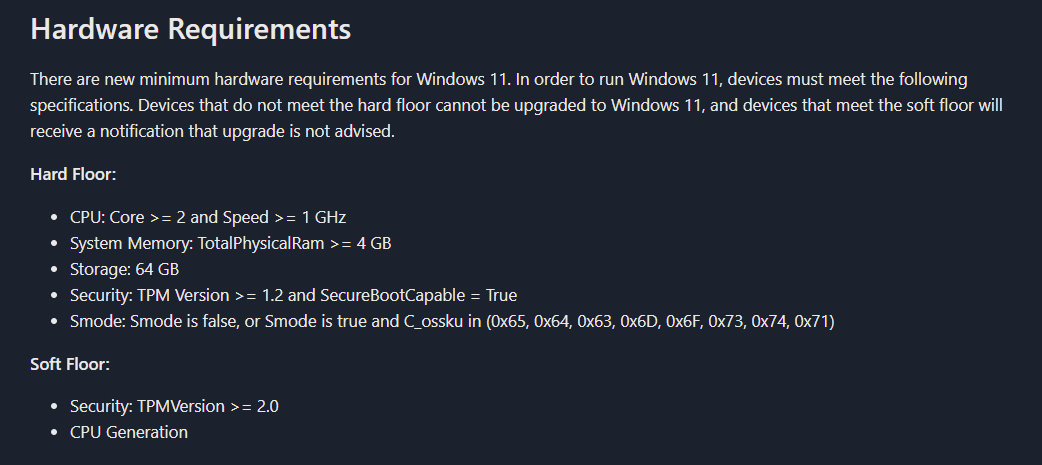
Previamente, Microsoft compartió una guía de «pisos de compatibilidad» dividida en dos partes: Duro y blando. El piso duro establece requerimientos innegociables, como el procesador de 64 bits y los 4 GB de RAM. En cambio, bajo el piso blando se encontraban TPM 2.0 y «Generación del CPU». Se supone que el instalador presentará una advertencia pero nos permitirá continuar si las condiciones de piso blando no se cumplen. Esto era especialmente útil para TPM, ya que establecía como mínimo absoluto a TPM 1.2. Entonces, ¿qué fue lo que sucedió?
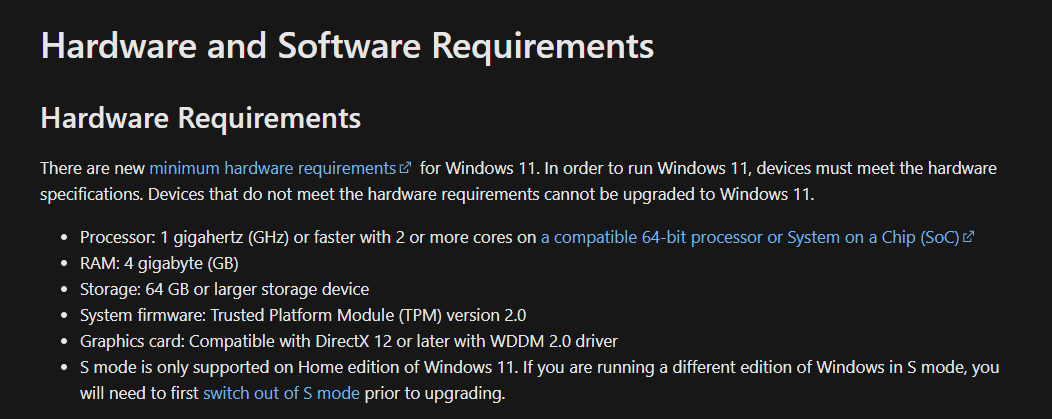
Microsoft eliminó a Soft Floor / Hard Floor, y confirmó la base mínima de TPM 2.0. Como si eso fuera poco, usuarios con procesadores relativamente potentes siguen recibiendo falsos negativos debido a que sus chips no aparecen en la lista de compatibilidad. Uno de los ejemplos más escandalosos es el del Surface Studio 2, ordenador que Microsoft vende hoy por 3.500 dólares. Ese sistema utiliza un Core i7-7820HQ… y no está en la lista de CPUs compatibles. ¿Quieres saber si tu procesador es el «culpable»? Descarga una copia de Win11SysCheck, y abre su ejecutable con privilegios elevados.
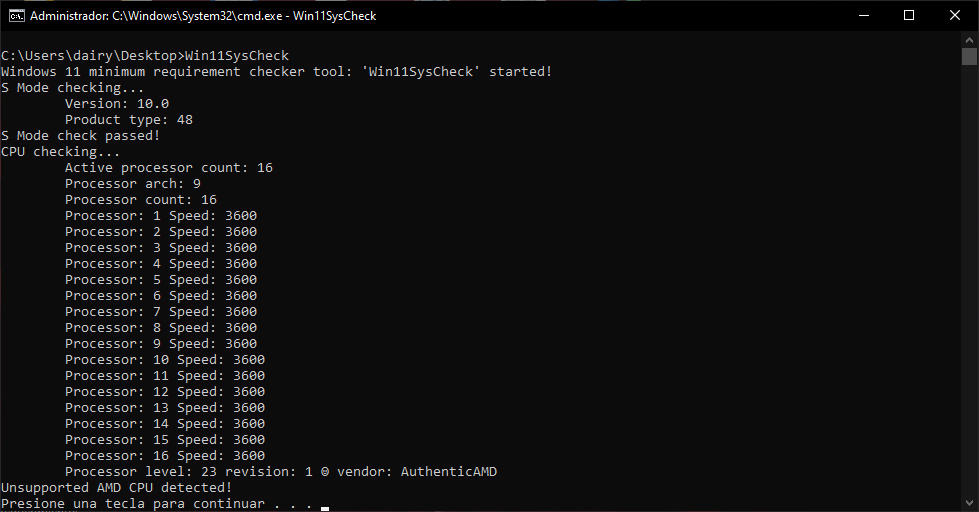
Microsoft necesita arreglar esto
Redmond repite viejos errores. Su falla masiva de comunicación es apenas lo que vemos en la superficie. Existe un problema mucho más grave en segundo plano, y podemos explicarlo de esta manera: Windows 10 lleva casi seis años en el mercado. Más allá de las críticas, los bugs, la pérdida de información y las actualizaciones obligatorias, se convirtió en el sistema operativo principal para 1.300 millones de dispositivos. Y ahora que Windows 10 alcanzó una fase de semi-estabilidad con la que podemos trabajar, Microsoft no tiene mejor idea que partir su base de usuarios a la mitad, y arrojarla a una tormenta de confusión y contradicciones.
¿Cómo es que nadie en Microsoft pudo anticipar esto? ¿Acaso no lograron conceptualizar al «ordenador promedio» que utiliza Windows 10? ¿Para qué sirve la telemetría? ¿Para qué sirve el programa Insider? ¿Cómo no detectaron los puntos más conflictivos en sus requerimientos de hardware? Muchas preguntas, muy pocas respuestas. Microsoft aún tiene tiempo, espero que no lo desperdicie.





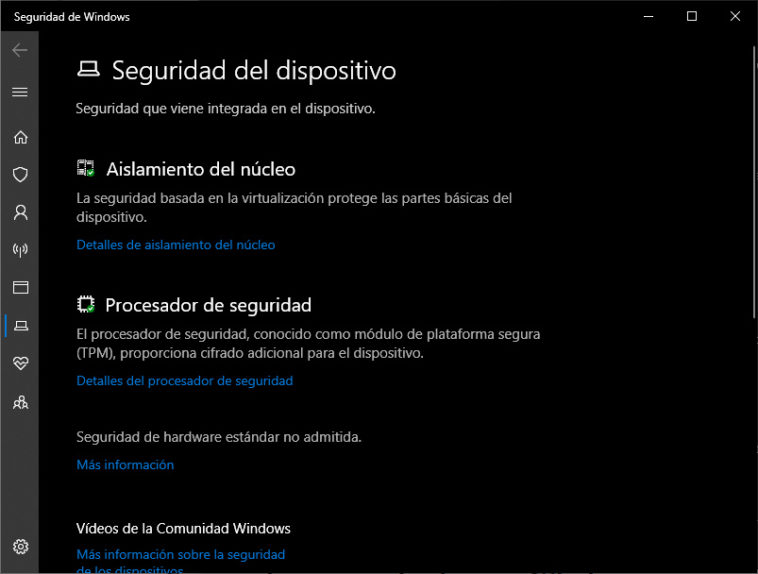


Sigo con Windows 7 hasta q no de más mi pc
Mi vida seguirá con windows 8.1 hasta que microsoft le recorte definitivamente todo soporte como hicieron con XP.
Con 8.1 me alcanza y sobra.